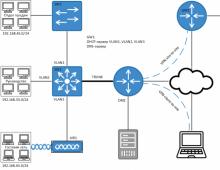Лучшие программы для шифрования. Сравнение настольных программ для шифрования Программное шифрование
Защита важной информации от злоумышленников и просто от посторонних глаз – первостепенная задача любого пользователя, ведущего активную деятельность в интернете. Зачастую данные лежат на жестких дисках в открытом виде, что повышает риск их хищения с компьютера. Последствия могут быть самые разные – от потери паролей к различным сервисам до расставания с внушительной суммой денег, хранящейся на электронных кошельках.
В этой статье рассмотрим несколько специализированных программ, которые позволяют зашифровать и защитить паролем файлы, каталоги и съемные носители.
Этот софт, пожалуй, один из самых известных шифровальщиков. TrueCrypt позволяет создавать зашифрованные контейнеры на физических носителях, защищать флешки, разделы и целые жесткие диски от несанкционированного доступа.

PGP Desktop
Это программа-комбайн для максимальной защиты информации на компьютере. PGP Desktop умеет шифровать файлы и каталоги, в том числе и в локальной сети, защищать почтовые вложения и сообщения, создавать закриптованные виртуальные диски, безвозвратно удалять данные путем многопроходной перезаписи.

Folder Lock
Folder Lock – наиболее дружелюбный к пользователю софт. Программа позволяет скрывать из видимости папки, шифровать файлы и данные на флешках, хранить пароли и другую информацию в защищенном хранилище, может бесследно затирать документы и свободное место на дисках, имеет встроенную защиту от взлома.

Dekart Private Disk
Данная программа предназначена исключительно для того, чтобы создавать зашифрованные образы дисков. В настройках можно указать, какие программы, содержащиеся в образе, будут запускаться при монтировании или демонтировании, а также включить брандмауэр, отслеживающий приложения, которые пытаются получить доступ к диску.

R-Crypto
Еще один софт для работы с закриптованными контейнерами, которые выступают в качестве виртуальных носителей данных. Контейнеры R-Crypto можно подключать как флешки или обычные жесткие диски и отключать их от системы при выполнении условий, указанных в настройках.

Crypt4Free
Crypt4Free – программа для работы с файловой системой. Она позволяет шифровать обычные документы и архивы, прикрепленные к письмам файлы и даже информацию в буфере обмена. В состав программы также входит генератор сложных паролей.

RCF EnCoder/DeCoder
Этот маленький шифровальщик дает возможность защищать каталоги и содержащиеся в них документы с помощью создаваемых ключей. Основной особенностью RCF EnCoder/DeCoder является возможность зашифровки текстового содержимого файлов, а также то, что он поставляется только в портативной версии.

Запретный файл
Самый крошечный по объему участник данного обзора. Программа скачивается в виде архива, содержащего один единственный исполняемый файл. Несмотря на это, софт умеет шифровать любые данные с помощью алгоритма IDEA.

Это был небольшой список известных, и не очень, программ для шифрования файлов и папок на жестких дисках компьютера и съемных носителях. Все они имеют разные функции, но выполняют одну задачу – скрывать информацию пользователя от посторонних глаз.
Принцип современной криптозащиты заключается не в создании шифровки, которую невозможно прочесть (такое практически невозможно), а в повышении затрат криптоанализа.
То есть зная сам алгоритм шифрования, но не знаю ключа, взломщик должен потратить миллионы лет на расшифровку. Ну или столько, сколько понадобится (как известно информация перестаёт быть важной после смерти ваших близких и вас самих), пока x-files не потеряют актуальность. При этом сложность вступает в противоречии с лёгкостью использования: данные должны шифроваться и расшифровываться достаточно быстро при использовании ключа. Программы, которые попали в сегодняшний обзор, в целом удовлетворяют двум названным критериям: они достаточно просты в эксплуатации, при этом используют в меру стойкие алгоритмы.
Начнём мы с проги, которая сама по себе достойна отдельной статьи или цикла статей. Уже при установке я был удивлён дополнительной возможностью создания ложной операционной системы. Сразу же после завершения общения с мастером установки ДрайвКрипт предложил создать хранилище ключей. Хранилищем может быть выбран любой файл: файл, рисунок, мп3. После того как путь к хранилищу указан, вбиваем пароли, коих у нас целых два типа: master & user. Отличаются они доступом к настройкам DCPP — пользователь не имеет возможности что-то изменить, он может лишь просматривать заданные настройки. Каждый тип может состоять из двух и боле паролей. Собственно доступ к установке защиты может быть представлен как по паролю мастера, так и по паролю пользователя.
Перед тем, как шифровать любые диски, нужно проверить корректность установки защиты загрузки. Будьте внимательны, если не проверить корректность работы защиты загрузки и сразу же зашифровать диск, то восстановить его содержимое будет невозможно. После проверки можно переходить к шифрованию диска или раздела. Чтобы зашифровать диск или раздел, следует
выбрать Disk Drives и нажать Encrypt. Мастер шифрования диска откроет окно, в котором будет предложено выбрать ключ из хранилища. Диск будет зашифрован этим ключом и этот же ключ потребуется для дальнейшей работы с диском. После того, как ключ выбран, будет запущен процесс шифровки диска. Процесс достаточно долгий: в зависимости от объема шифруемого диска или раздела он может занимать до нескольких часов.
В общем всё это достаточно просто и стандартно. Гораздо интереснее поработать с ложной осью. Отформатируем раздал на жёстком диске обязательно в FAT32 (похоже, слухи о смерти этой файловой системы оказались сильно преувеличены
:)), поставим Windows, установим DriveCrypt. Создаваемая ложная операционная система должна выглядеть как рабочая, постоянно используемая. После того, как скрытая операционная система будет создана, загружаться и работать с ложной ОС крайне опасно, поскольку есть вероятность разрушить данные скрытой операционной системы. Накидав в систему всякий мусор, создаём новое хранилище,
авторизуемся в DCPP, переключаемся на вкладку Drives, выделяем раздел, где установлена ложная операционная система и фтыкаем HiddenOS. Откроется окно настроек. Здесь всё просто: указываем путь к только что созданному хранилищу, пароли, метку скрытого диска, его файловую систему и количество свободного места, которое будет отделять ложную операционную систему от скрытой. После фтыкания кнопки Create Hidden OS будет запущен процесс создания скрытого раздела и всё содержимое системного раздела будет скопировано на скрытый раздел. Прога создаст скрытый раздел, начало которого будет находиться через указанный при создании скрытого раздела промежуток свободного места от окончания ложного раздела. Перезагружаемся и
авторизуемся вводом паролей, которые были указаны при создании скрытого раздела. Содержимое ложной операционной системы не будет видно при работе в скрытой ОС, и наоборот: при работе в ложной операционной системе не будет видно скрытой ОС. Таким образом, только введённый пароль при включении компьютера определяет то, какая операционная система будет загружена. После окончания создания скрытой операционной системы в неё нужно войти и зашифровать системный раздел.
При помощи DriveCrypt можно зашифровать любой жесткий диск или сменный накопитель (за исключением CD и DVD) и использовать его для обмена данными между пользователями. Несомненным плюсом обмена данными на полностью зашифрованном носителе является невозможность обнаружения на нём каких-либо файлов, носитель выглядит не отформатированным. Даже располагая информацией о том, что носитель зашифрован, при отсутствии ключа данные прочитать будет невозможно.
DriveCrypt шифрует целый диск или раздел, позволяя скрыть не только важные данные, но и всё содержимое диска или раздела, включая операционную систему. К сожалению, за такой уровень безопасности приходится расплачиваться значительным падением производительности файловой системы.
Здесь мы встречаем довольно оригинальный алгоритм шифрования с закрытым ключом длиной от 4 до 255 символов, разработанный самими авторами проги. Причем, пароль-ключ не хранится внутри зашифрованного файла, что уменьшает возможность его взлома. Принцип работы программы прост: указываем файлы или папки, которые необходимо зашифровать, после чего прога предлагает ввести ключ. Для большей надежности ключик можно подбирать не только на клавиатуре, но и с помощью специальной панели. Эта панель, походу дела, была нагла украдена у MS Word (вставка
— символ). Подтвердив ввод пароля, мы вынудим программу зашифровывать файл, присвоив ему расширение *.shr.
Files Cipher способен сжимать шифруемые файлы с помощью встроенного алгоритма архивации. К тому же после шифрования исходный файл может удаляться с жесткого диска без возможности восстановления.
Программа работает с файлами любых типов, а также поддерживает файлы размером более 4 Gb (для NTFS). При этом системные требования к компьютеру очень скромные и ресурсов в отличии от фронтмена кушается всего ничего.
В PGP реализовано шифрование как открытыми, так и зарекомендовавшими себя симметричными
ключами: AES с шифрованием до 256-битного, CAST, TripleDES, IDEA и Twofish2. Для управления ключами шифрования имеется опция PGP Keys, которая выводит окошко с отображением пользовательских ключей и добавленных в список открытых ключей. Схема работы модуля для шифрования дисков PGP Disk… мммм… как бы это сказать? А, элементарна. Опять таки создаём файл Хранилище Ключей (я его про себя называю Ключником), вводим пароли. Причем при указании пароля отображается специальный индикатор стойкости (качества), который, кстати, наглядно демонстрирует актуальность сложных паролей: так, стойкость пароля, состоящего из восьми цифр, примерно равна стойкости шестибуквенного или четырехзначного, в котором есть один спецсимвол (восклицательный знак) и три буквы.
Очень понравилось, что создатели подумали и об ICQ (кто читал логи Сталкера после дефейса мазафаки, тот поймёт… или они не в аси были и я что-то путаю?). После установки в окошке аськи появляется специальная иконка, с помощью которой и включается защита сессий.
Что касается самой больной темы – утечки информации через своп-файл – авторы сами признали, что наглухо перекрыть этот канал утечки они не смогли ввиду особенностей функционирования операционной системы. С другой стороны, предприняты меры по уменьшению данной угрозы – все важные данные хранятся в памяти не дольше, чем это необходимо. После завершения операции вся критически важная информация из памяти удаляется. Таким образом, эта уязвимость имеет место, и для ее ликвидации нужно либо отключить виртуальную память (что может привести к заметному ухудшению работы ОС), либо предпринять дополнительные меры по защите.
На наших носителях в огромных количествах хранится персональная и важная информация, документы и медиафайлы. Их необходимо защитить. Такие криптографические методы, как AES и Twofish , стандартно предлагающиеся в шифровальных программах, относятся примерно к одному поколению и обеспечивают сравнительно высокий уровень безопасности.
На практике обычный пользователь не сможет сильно ошибиться в выборе. Вместо этого стоит определиться со специализированной программой в зависимости от намерений: зачастую шифрование жесткого диска использует иной операционный режим, чем шифрование файлов.
Долгое время лучшим выбором была утилита TrueCrypt , если речь шла о полном шифровании жесткого диска или сохранении данных в зашифрованном контейнере. Сейчас этот проект закрыт. Его достойным приемником стала программа с открытым исходным кодом VeraCrypt . В ее основу был положен код TrueCrypt, однако его доработали, благодаря чему качество шифрования повысилось.
К примеру, в VeraCrypt улучшено генерирование ключа из пароля . Для шифрования жестких дисков используется не такой распространенный режим, как CBC , а XTS . В данном режиме блоки шифруются по типу ECB , однако при этом добавляется номер сектора и внутрисегментное смещение .
Случайные числа и сильные пароли
Для защиты отдельных файлов достаточно бесплатной программы с простым интерфейсом, например, MAXA Crypt Portable или AxCrypt . Мы рекомендуем AxCrypt, поскольку она представляет собой проект с открытым исходным кодом. Однако при ее установке следует обратить внимание на то, что в пакете с приложением идут ненужные дополнения, поэтому с них необходимо снять флажки.
Утилита запускается щелчком правой кнопкой мыши по файлу или папке и вводу пароля (например, при открытии зашифрованного файла ). В данной программе используется алгоритм AES на 128 бит с режимом CBC . Для создания надежного вектора инициализации (IV) Ax-Crypt встраивает генератор псевдослучайных чисел.
Если IV не является настоящим случайным числом, то режим CBC его ослабляет. Программа MAXA Crypt Portable работает похожим образом, однако шифрование происходит с помощью ключа длиной в 256 бит . Если вы загружаете личную информацию в облачные хранилища, необходимо исходить из того, что их владельцы, например, Google и Dropbox, сканируют контент.
Boxcryptor встраивается в процесс в качестве виртуального жесткого диска и по щелчку правой кнопкой мыши шифрует все расположенные там файлы еще до загрузки в облако. При этом важно обзавестись менеджером паролей, таким как Password Depot . Он создает сложные пароли, которые не сможет запомнить ни один человек. Нужно только не потерять мастер-пароль к этой программе.
Используем зашифрованные диски
Подобно TrueCrypt, мастер утилиты VeraCrypt проведет пользователя сквозь все этапы создания зашифрованного диска. Вы также можете защитить существующий раздел.
Шифрование одним кликом
Бесплатная программа Maxa Crypt Portable предлагает все необходимые опции для быстрого шифрования отдельных файлов по алгоритму AES. Нажатием на кнопку вы запускаете генерацию безопасного пароля.

Связываем облако с частной жизнью
Boxcryptor по одному клику шифрует важные файлы перед загрузкой в хранилища Dropbox или Google. По умолчанию применяется шифрование AES с ключом длиной 256 бит .

Краеугольный камень - менеджер паролей
Длинные пароли усиливают безопасность. Программа Password Depot генерирует и применяет их, в том числе для шифрования файлов и работы с веб-службами, которым передает данные для доступа к учетной записи.

Фото: компании-производители
Каждый пользователь имеет какие-то свои конфиденциальные данные и он не хотел бы, чтобы эти данные увидели другие пользователи. По сути неважно, что это за файлы, главное, что это личная информация, которая должна быть недоступной остальным. В этом нелегком деле пользователю помогут программы для шифрования и защиты файлов, о которых мы расскажем ниже.
У некоторых программ имеются интегрированные инструменты защиты документов с помощью паролей, например Microsoft Office и WinRAR . Но минус их защиты в том, что для этих программ существует множество утилит для взлома, с помощью которых вполне реально взломать эту защиту. А если нужно скрыть фотографию, аудиозапись или видео?!
Итак, что же можно скрыть и зашифровать программами для шифрования? Обычно пользователи скрывают отдельные файлы, папки, целые логические разделы жесткого диска, переносные носители (карты памяти, флешки, внешние жесткие диски), электронную почту и многое другое.
Заметим, что скрытие и шифрование файлов — это не сложная, а достаточно легкая операция, которая сравнима по сложности с обычным редактированием текстового файла.
В заключение, обратим ваше внимание, что программы для шифрования и защиты данных могут быть опасны из-за невнимательности самих пользователей. Может возникнуть такая ситуация, что сам пользователь не может получить доступ к зашифрованным данным в следствии потери или забытии пароля, каких-либо проблем с операционной системой и иных ситуаций. К применению данного рода программного обеспечения нужно подходить серьезно и внимательно.
Выбор редакции
Программы шифрование файлов
Шифровать все!
Каждый раз, когда в интернет просачивается информация о скандале, связанном с тем, что куда-нибудь просочились важные документы, я спрашиваю себя, почему они не были зашифрованы? Защита документов должна быть везде, в конце концов.
Алгоритмы шифрования

Алгоритм шифрования похож на черный ящик. Дамп документа, изображения или другой файл, который вы загружаете в него, вы получаете обратно. Но то, что вы видите, кажется бредом.
Превратить эту тарабарщину обратно в нормальный документ можно через окно с тем же паролем, который вы вводили при шифровании. Только так вы получите оригинал.
Правительство США признали Расширенный стандарт шифрования (AES) в качестве стандарта, и все продукты, которые здесь собраны, поддерживают стандарт шифрования AES.
Даже те, кто поддерживает другие алгоритмы, как правило, рекомендуют использовать AES.
Если вы эксперт шифрования, вы можете предпочесть другой алгоритм, Blowfish, и возможно, даже алгоритм Советского правительства по ГОСТу.
Но это уже совсем для любителей экстремальных развлечений. Для рядового пользователя AES - это просто отличное решение.
Криптография с открытым ключом и обмен
Пароли важны, и вы должны держать их в тайне, верно? Ну, не при использовании инфраструктуры открытых ключей (PKI), которая используется при криптографии.
Если я хочу послать вам секретный документ, я просто шифрую его с помощью открытого ключа. Когда вы его получите, вы сможете его использовать, чтобы расшифровать документ. Все просто!
Используя эту систему в обратном направлении, можно создать цифровую подпись, которая подтверждает, что ваш документ пришел от вас и не был изменен. Как? Просто зашифруйте его своим закрытым ключом.
Тот факт, что ваш открытый ключ расшифровывает его, является доказательством, что у вас есть право на его редактирование.
Поддержка PKI является менее распространенной, чем поддержка традиционных симметричных алгоритмов.
Многие продукты позволяют создание саморасшифровывающихся исполняемых файлов.
Также вы можете обнаружить, что получатель может использовать бесплатно определенный инструмент только для расшифровки.
Что лучше?
Сейчас есть огромный выбор продуктов, доступный в области шифрования.
Каждый просто должен выбрать то решение, которое будет удобно по функционалу, практично и стильно с точки зрения интерфейса основного окна программы.

Цифровой CertainSafe сейф проходит через многоступенчатый алгоритм безопасности, которая идентифицирует вас на сайте. Вам придется каждый раз проходить несколько проверок подлинности.
Ваши файлы зашифрованы, если их попытаются взломать, они рассыпятся на части, и никто не сможет их воссоздать. В этом случае существует определенный риск, но при этом, и уровень надежности очень достойный.
Затем каждый кусок файла хранится на другом сервере. Хакер, который смог взломать один из серверов, не сможет сделать ничего полезного.
Блокировка может зашифровать файлы или просто запереть их, чтобы никто не мог их открыть. Она также предлагает зашифрованные шкафчики для безопасного хранения личной конфиденциальной.
Среди многих других полезных функций можно отметить возможность измельчения, шинковки свободного пространства, безопасное сетевое резервное копирование и саморасшифровывающиеся файлы.
VeraCrypt (Windows/OS X/Linux)

VeraCrypt поддерживает шифрование на truecrypt, которое прекратило свое развитие в прошлом году.
Команда разработчиков утверждает, что они уже рассмотрели вопрос, поднятый в ходе первоначального аудита truecrypt, и считают, что его до сих пор можно использовать как доступную версию для , OS X и .
Если вы ищете инструмент шифрования файла, который действительно работает, то это он. VeraCrypt поддерживает AES (наиболее часто используемый алгоритм).
Также он поддерживает TwoFish и Serpent encryption ciphers, поддерживает и создание скрытых зашифрованных томов.
Программный код открыт, большая часть кодовой базы состоит из Truecrypt.
Программа также постоянно развивается, выходят регулярные обновления безопасности и независимого аудита на стадии планирования (по словам разработчиков).
Те из вас, кто уже ее пробовали, хвалили ее за то, что отлично работает инструмент шифрования на лету, а в ваши файлы расшифровываются только тогда, когда они нужны. Так остальное время они хранятся в зашифрованном виде.
Особенно пользователи отмечают, что программа является мощным инструментом, который прост в использовании и всегда к месту. Да, ему не хватает симпатичного интерфейса или тонны наворотов.
AxCrypt (Windows)

AxCrypt - это бесплатная программа, с открытым исходным кодом лицензии GNU.
GPL-лицензированный инструмент шифрования для Windows, который гордится тем, что является простым, эффективным и надежным в использовании.
Он прекрасно интегрируется с оболочкой Windows, так что вы можете щелкнуть правой кнопкой мышки на файле, который требуется зашифровать и дать команду.
Или можно просто настроить исполняемый код, так что файл будет заблокирован, если не будет использоваться в течение определенного периода времени. Его можно будет расшифровать позже, или когда получатель известит о получении.
Файлы с AxCrypt можно расшифровать по требованию или держать их расшифрованными, пока они используются, а затем автоматически они будут зашифрованы.
Он поддерживает 128-битное шифрование AES, обеспечивает защиту от попыток взлома. Он очень легкий (менее 1 Мб.)
Каждый сам для себя решает, какую программу использовать, но, если ваши данные для вас хоть что-то стоят, обязательно задумайтесь о том, что вам нужна программа для шифрования.
Шифрование файлов и папок в Windows
Программы для шифрования файлов: Какие лучше выбрать?